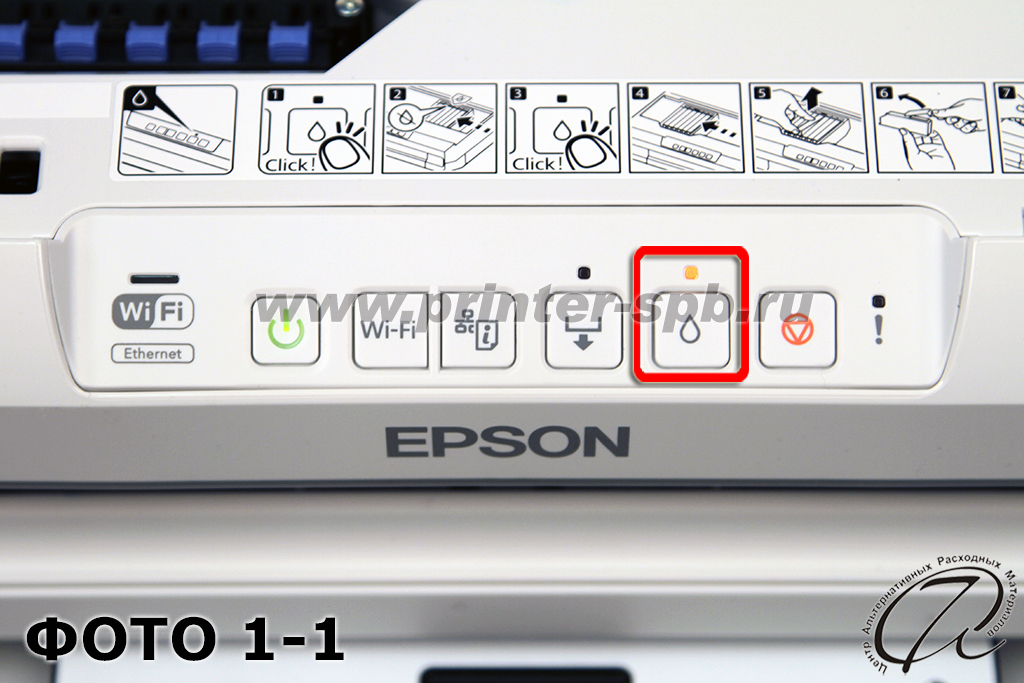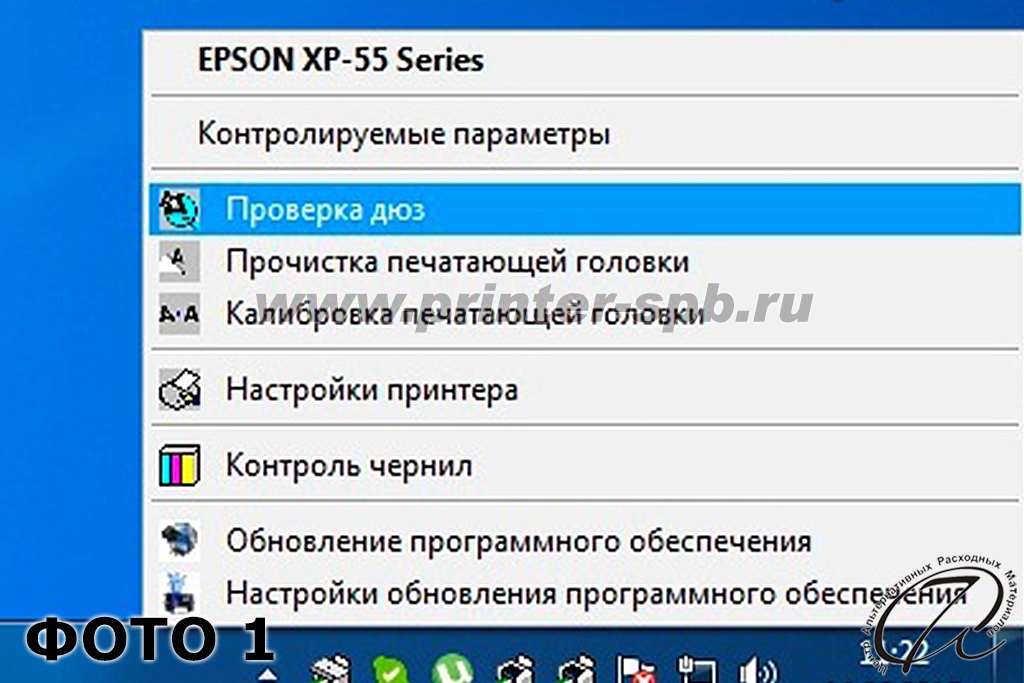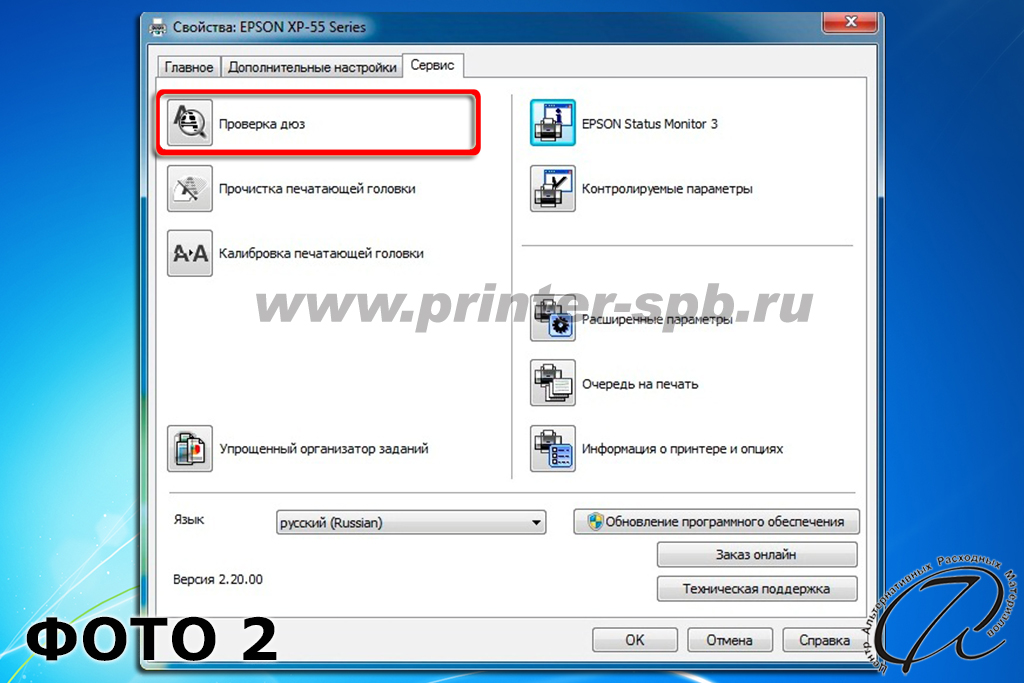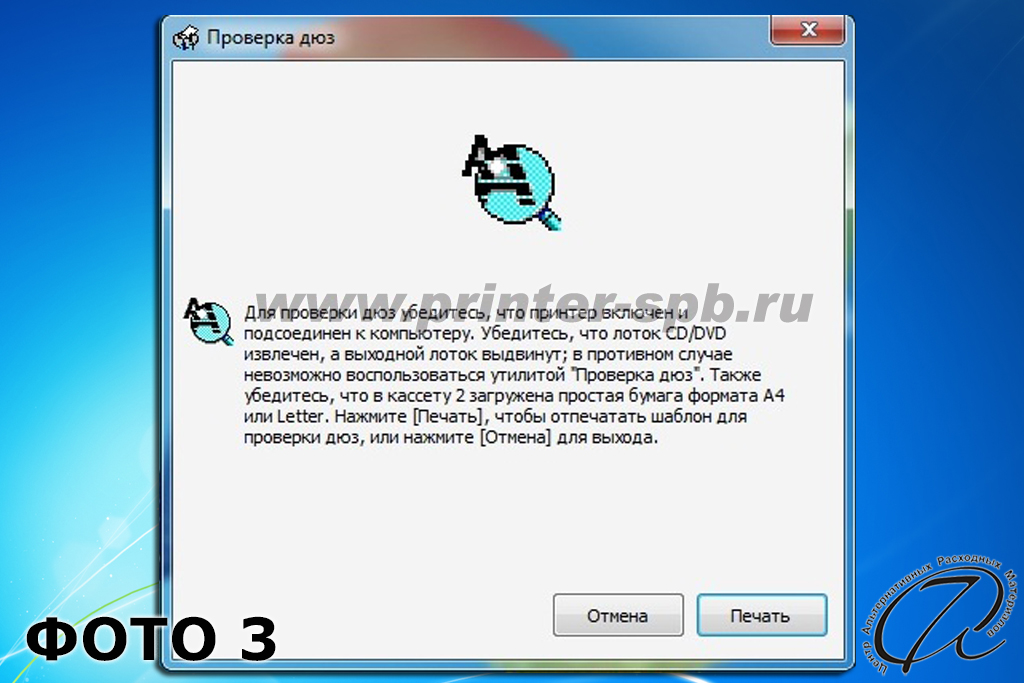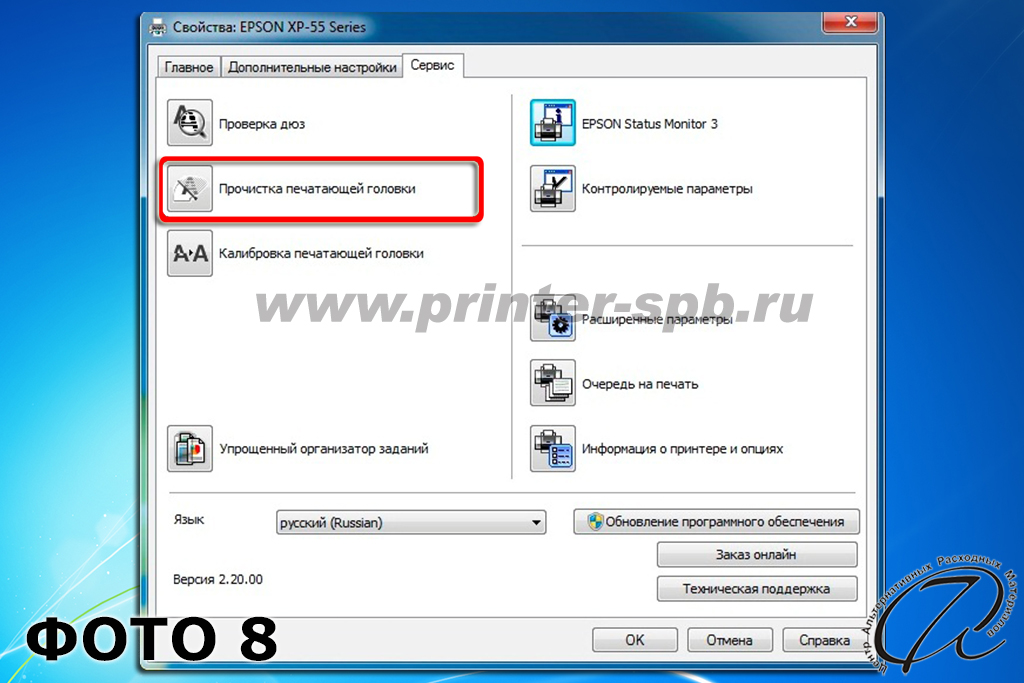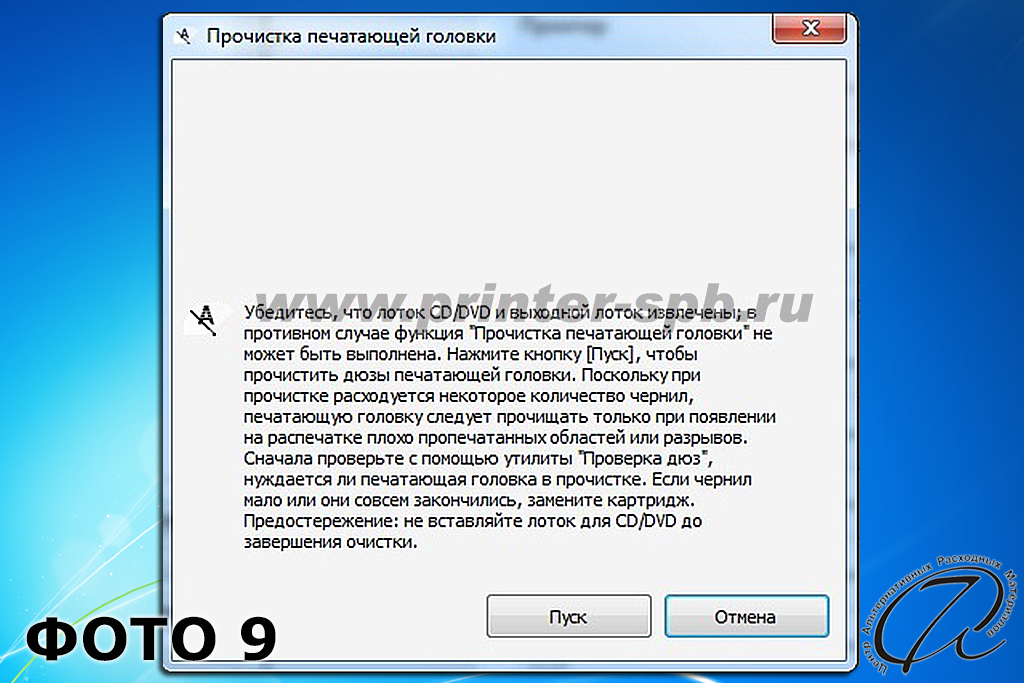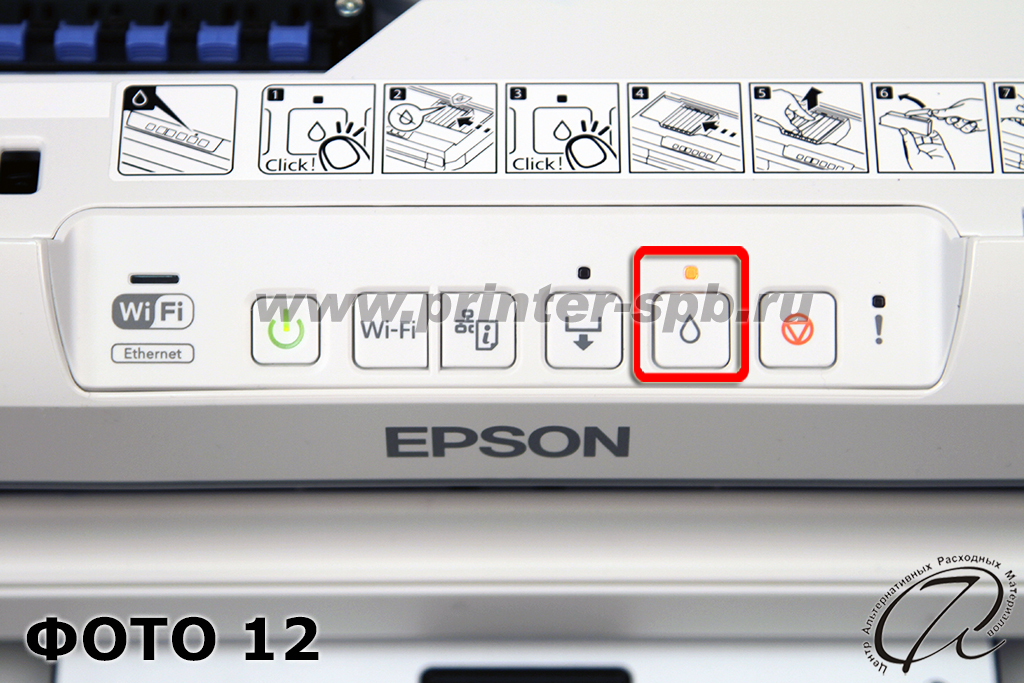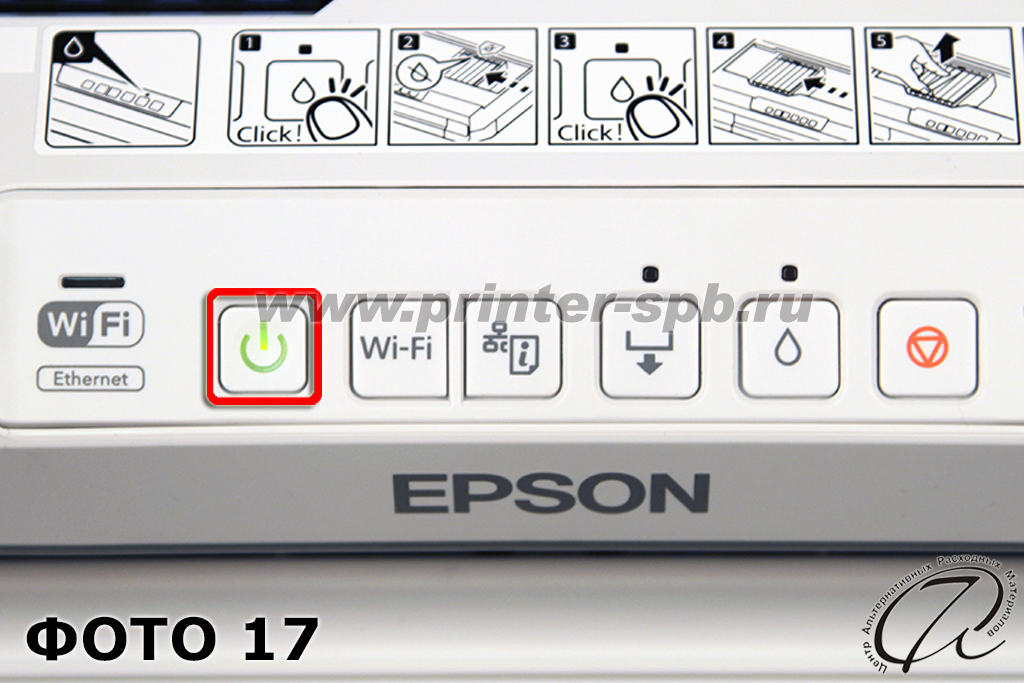Инструкция по установке СНПЧ на Epson Expression Photo XP-55
Epson Expression Photo |
- внешняя емкость – 6 шт.;
- картриджи – 6 шт.;
- шлейф многоканальный – 1 шт.;
- двойная клипса - 1шт.;
- фиксатор шлейфа (в каретке) 50 – 1 шт.;
- шприц – 6 шт.;
- воздушные фильтры – 6 шт.;
- цветные резиновые пробки – 6 шт.;
- заглушки для картриджей – 6 шт.;
- воронки – 6 шт.
- внешняя емкость – 6 шт.;
- картридж – 6 шт.;
- шлейф многоканальный – 1 шт.;
- двойная клипса - 1шт.;
- фиксатор шлейфа (в каретке) 50 – 1 шт.;
- шприц – 6 шт.;
- заглушки для картриджей – 6 шт.;
- угловой фитинг – 2 шт.;
- воронки – 6 шт.
Порядок действий.
Сначала устанавливаем СНПЧ на принтер, после этого устанавливаем драйвер (используем установочный диск) и подключаем принтер к компьютеру. Не обновляйте драйвер аппарата через интернет и микропрограммное обеспечение, т.к. после этого могут перестать определяться чипы.
Настоятельно рекомендуем ознакомиться со справочной информацией по аппарату и с распространенными ошибками при эксплуатации.
УСТАНОВКА СИСТЕМЫ
1. ВАЖНО! Инициализируйте оригинальные картриджи, которые идут в комплекте с принтером, напечатайте 10-15 страниц в цвете. Напечатайте тест дюз. Убедитесь, что принтер исправен и тест дюз проходит на 100%.
Приведите каретку принтера в положение замены картриджей, нажав на кнопку "капелька" (ФОТО 1-1).
Обесточьте принтер, для этого выньте сетевой шнур питания из аппарата. Каретка при этом будет высвобождена, ее можно будет двигать вправо и влево свободно. Если оригинальные картриджи находятся в каретке, то выньте их (ФОТО 1-2).
2. Наполните емкости чернилами. Для этого закройте пробками маленькие отверстия (для системы СТАНДАРТ, ФОТО 2). В большие отверстия вставьте воронки и залейте чернила нужного цвета. Для заправки системы ПРЕМИУМ — откройте белые пробки и закройте цветные (ФОТО 3). Не заливайте чернила, к примеру, желтого цвета в емкость красного цвета, это приведет к неверной цветопередаче. При печати не допускайте уменьшения уровня чернил в емкостях до 1 см. Заблаговременно приобретайте чернила для дозаправки внешних емкостей. Обратите особое внимание на заправку, при неверной заправке СНПЧ может не работать.
3. Выньте воронки и закройте заправочные отверстия резиновыми пробками. Все пробки должны быть закрыты (ФОТО 4 и 5).
4. Используя шприц, предварительно вставив заглушку в картридж, заправьте его полностью (ФОТО 6, 7 и 8). Аналогично повторите процедуру со всеми картриджами.
5. Теперь нам необходимо заполнить шлейф чернилами и подсоединить его к картриджам. Откройте одно воздушное (маленькое) отверстие в одной емкости (для системы СТАНДАРТ). Откройте одно воздушное (цветная пробка) отверстие в одной емкости (для системы ПРЕМИУМ). Опустите шлейф ниже уровня самих емкостей, чернила при этом самоходом начнут заполнять его. Как шлейф заполнится чернилами, подсоедините его к картриджу соответствующего цвета. Закройте воздушное отверстие. Повторите процедуру для всех емкостей/картриджей (ФОТО 9).
6. Снимите оранжевые зажимы с картриджей. Вставьте картриджи в каретку, при этом необходимо сильно нажать на них сверху вниз до появления характерного щелчка (ФОТО 10)
7. Откройте воздушные отверстия во внешних емкостях. В системе СТАНДАРТ откройте маленькие отверстия и вставьте воздушные фильтры в них (ФОТО 11). В системе ПРЕМИУМ откройте цветные пробки (ФОТО 12).
9. Закрепите шлейф в фиксаторе шлейфа (в каретке) 50 таким образом, чтобы печатающая головка принтера достигала крайних положений влево и вправо, натяжение шлейфа не должно мешать ходу и при этом он не должен сильно провисать (ФОТО 15 и 16).
10.Из-за установленных двойной клипсы и фиксатора шлейфа (в каретке) 50 крышка до конца закрываться не будет и необходимо вставить в разъем (ФОТО 17) блокиратор открытой крышки. В качестве блокиратора можно использовать сложенный несколько раз лист бумаги или пенопласт.
СНПЧ установлена. Внешние емкости с чернилами должны находиться на том же уровне что и печатающее устройство, не ниже и не выше. Подключите сетевой шнур — и принтером можно пользоваться. Напечатайте тест дюз, если принтер тест не прошел, сделайте 2-3 прочистки печатающей головки (ПГ) и не пользуйтесь им 20-30 минут, это необходимо, чтобы воздух вышел из ПГ. После этого повторите тест.
Справочная информация
Тест дюз.
В панели задач выберите свой принтер и в контекстном меню нажмите "Проверка дюз" (ФОТО 1), либо зайдите"Панель управления" \ "Оборудование и звук" \ "Устройства и принтеры" (путь зависит от установленной операционной системы на вашем ПК), выберите свой принтер, в контекстном меню зайдите в "Настройка печати", появится окно "СвойстваEpsonxp-55", откройте вкладку "Сервис", нажмите на кнопку "Проверка дюз" (ФОТО 2). Далее в появившемся окне нажмите "Печать" (ФОТО 3).Убедитесь, что тест дюз хороший и проходит на 100%, как показано на ФОТО 5, если так, то всё хорошо, нажмите в открывшемся окне "Готово" (ФОТО 4). Если в распечатанном шаблоне есть прерванные или отсутствующие линии (ФОТО 6), то необходимо сделать пару прочисток и дать постоять принтеру минут 20 "без работы" и затем повторить тест.
Внимание! Не делайте подряд более 3-4 прочисток.
В панели задач выберите свой принтер и в контекстном меню нажмите "Прочистка печатающей головки" (ФОТО 7), либо зайдите "Панель управления" \ "Оборудование и звук" \ "Устройства и принтеры" (путь зависит от установленной операционной системы на вашем ПК), выберите свой принтер, в контекстном меню зайдите в "Настройка печати", появится окно "Свойства Epson xp-55", откройте вкладку "Сервис", нажмите на кнопку "Прочистка печатающей головки" (ФОТО 8), появится окно (ФОТО 9), нажмите "Пуск". После прочистки появится окно (ФОТО 10) сигнализирующее о том, что прочистка завершилась и предлагается сделать проверку дюз, либо завершить процесс нажатием кнопки "Готово".
Если после прочистки аппарат все равно не прошел тест дюз, значит воздух из головы до конца не вышел и победить это стандартными методами не получится.
Необходимо сделать следующее:
Выведите каретку в положение замены картриджей, для этого поднимите крышку принтера и вытащите блокиратор открытой крышки (ФОТО 11), нажмите на конопку с капелькой (ФОТО 12), каретка встанет в положение замены картриджей (ФОТО 13). Залейте с помощью шприца промывочную жидкость (при отсутствии - можно использовать кипяченую воду комнатной температуры) в капу (парковочное место печатающей головки) немного с горкой, но не переливайте (ФОТО 14 и 15). Вставьте обратно в разъем блокиратор открытой крышки (ФОТО 16). Нажмите на кнопку выключения аппарата (ФОТО 17), печатающая головка припаркуется и принтер выключится. Оставьте принтер часов на 7 в таком состоянии.
Включите принтер, сделайте прочистку и тест дюз.
Обнуление чипа.
В случае, если появляется сообщение как на ФОТО 18, нужно произвести обнуление чипа. Для этого поднимите крышку принтера и вытащите блокиратор открытой крышки (ФОТО 11), нажмите на конопку с капелькой (ФОТО 12), каретка встанет в положение замены картриджей (ФОТО 13). Вытащите и вставьте обратно каждый "неопределившийся картридж" (ФОТО 19). Вставьте обратно в разъем блокиратор открытой крышки (ФОТО 16). Принтер готов к печати – уровень чернил обнулен.